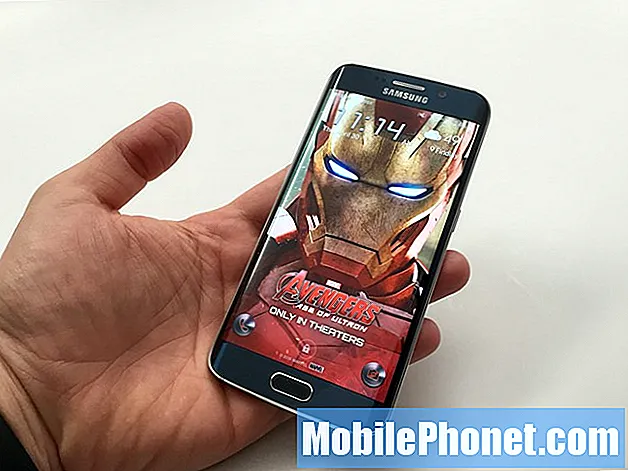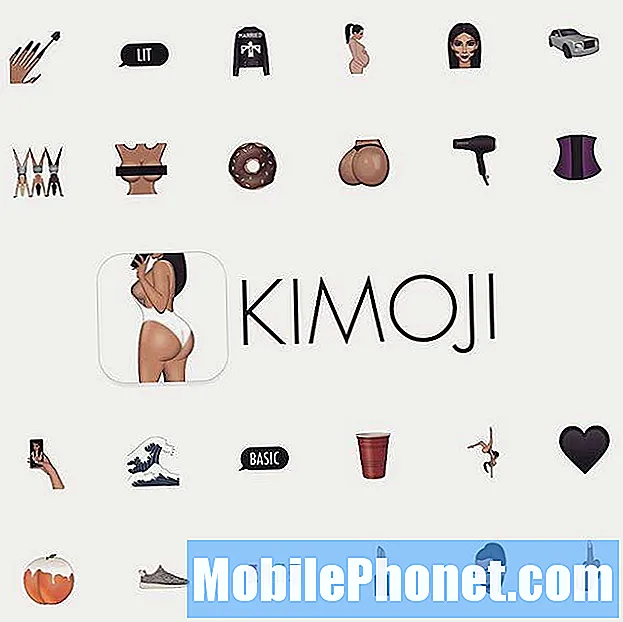![Samsung Galaxy S3 Tutorials, Tips for [backup, restore, safe mode, recovery]](https://i.ytimg.com/vi/bWm4YcnvbGU/hqdefault.jpg)
Innhold
- Hvordan ta sikkerhetskopi av mediefiler og bilder
- Slik gjenoppretter du appdata
- Hvordan gjenopprette kontakter
- Slik gjenoppretter du mediefiler og bilder
- Hvordan starte opp i sikkermodus
- Hvordan starte opp i gjenopprettingsmodus

Sikkerhetskopier kontakter med Samsung / Google-konto
- Trykk på Kontakter på startskjermen.
- Trykk på menytasten.
- Igjen har du to alternativer her: Slå sammen med Google eller Slå sammen med Samsung-konto.
- Når du har valgt kontoen du vil bruke, trykker du på OK.
- Følg ytterligere instruksjoner på skjermen.
Sikkerhetskopier kontakter til SD-kort
- Forsikre deg om at microSD-kortet er montert på telefonen.
- Trykk på Kontakter på startskjermen.
- Trykk på menytasten og velg Importer / eksporter.
- Trykk på Eksporter til SD-kort.
- En melding dukker opp om navnet på kontaktlisten. Legg merke til navnet om nødvendig.
- Trykk på OK.
Hvordan ta sikkerhetskopi av mediefiler og bilder
Det er lettere å sikkerhetskopiere filer, videoer og bilder fordi alt du trenger å gjøre er å kopiere eller flytte dem til SD-kortet eller datamaskinen. Så lenge filene dine ikke er lagret i telefonens minne, er de trygge selv om du har tilbakestilt fabrikken.
Sikkerhetskopier filer til SD-kort
- Trykk på app-ikonet på startskjermen.
- Trykk på Mine filer og deretter på Alle filer.
- Velg sdcard0.
- For å kopiere filer selektivt, merker du av i avmerkingsboksen ved siden av filene eller mappene du vil kopiere. Hvis du vil sikkerhetskopiere alt, trykker du på Menu-tasten og velger Velg alle.
- Når du har valgt filer du vil kopiere, trykker du på menyikonet øverst til høyre.
- Trykk på Kopier hvis du vil sørge for at de dupliseres først, eller Flytt hvis du bare vil flytte dem over.
- Trykk på extSdCard.
- Naviger til katalogen du vil at filene skal lagres, og trykk på Lim inn her.
Sikkerhetskopier filer til PC
- Koble USB-kabelen til telefonen og deretter til USB-porten på datamaskinen.
- Trykk på statuslinjen på telefonen og dra den ned, velg deretter Tilkoblet som en medieenhet og trykk deretter på Medieenhet.
- Åpne telefonens diskstasjon på datamaskinen din og velg filer eller mapper du vil sikkerhetskopiere.
- Bare dra og slipp filer og mapper til datamaskinen din.
- Når du er ferdig, kobler du telefonen sikkert fra datamaskinen.
Sikkerhetskopier filer til en Mac
- Last ned og installer Samsung KIES for Mac OS.
- Koble USB-kabelen til telefonen og deretter til Mac-en.
- Forsikre deg om at enheten er koblet til som en medieenhet.
- Kjør KIES.
- Inne i KIES, klikk på Sikkerhetskopier / gjenopprett-fanen og deretter på Sikkerhetskopier-fanen.
- Velg data du vil sikkerhetskopiere.
- Klikk på Sikkerhetskopi.
- Når du er ferdig, kobler du telefonen sikkert fra Mac.
Slik gjenoppretter du appdata
Etter en tilbakestilling av fabrikken er det mye raskere å bare gjenopprette apper du tidligere har installert på telefonen enn å installere dem etter hverandre. Selvfølgelig kan du bare gjenopprette data du har sikkerhetskopiert.
- Forsikre deg om at du er logget på Google-kontoen din.
- Trykk på menytasten på startskjermen.
- Velg Innstillinger og deretter Kontoer.
- Trykk på Google og trykk på e-postadressen din.
- Velg nå hvilke data du vil gjenopprette.
- Trykk på Synkroniser nå.
Hvordan gjenopprette kontakter
Du kan bare gjenopprette kontakter du har sikkerhetskopiert. Hvis du mistet noen av kontaktene dine, kan de aldri gjenopprettes ved hjelp av noen av disse prosedyrene. Jeg siterte to måter å sikkerhetskopiere kontakter på en Galaxy S3, så vi har også to måter å gjenopprette dem basert på hvordan de ble sikkerhetskopiert.
Gjenopprett kontakter fra Samsung / Google-konto
- Du må være logget på Google- eller Samsung-kontoen din.
- Trykk på menytasten på startskjermen.
- Velg Innstillinger og trykk på Kontoer-fanen.
- Trykk på Google eller Samsung, avhengig av hvilken konto du brukte for å sikkerhetskopiere kontaktene dine.
- Trykk på e-postadressen din.
- Trykk på Synkroniser kontakter og sett et merke i avmerkingsboksen.
- Trykk på Synkroniser nå.
Gjenopprett kontakter fra SD-kort
- Forsikre deg om at microSD-kortet der kontaktlisten din ble lagret er montert.
- Trykk på Kontakter-ikonet på startskjermen.
- Trykk på menytasten og trykk på Importer / eksporter.
- Velg Importer fra SD-kort.
- Trykk på kontoen der du vil lagre kontaktene.
- Trykk på Importer vCard-fil. Telefonen finner automatisk eventuelle vCard-filer som er lagret på SD-kortet ditt.
- Trykk på OK.
Slik gjenoppretter du mediefiler og bilder
For å gjenopprette filene dine, må du bare følge med på hva du gjorde under sikkerhetskopieringsprosessen, bare denne gangen er telefonen eller internminnet målet.
Gjenopprett filer fra SD-kort
- Trykk på app-ikonet på startskjermen.
- Finn og trykk på Mine filer, og trykk deretter på Alle filer.
- Velg extSdCard.
- Naviger til mappen der du lagret filene dine.
- Velg filer eller mapper du vil flytte til telefonens minne.
- Trykk på menyikonet øverst til høyre, og velg deretter Kopier.
- Velg sdcard0, naviger til mappen du vil slippe filene
- Trykk på Flytt hit.
Gjenopprett filer fra PC
- Koble USB-kabelen til telefonen og deretter til USB-porten på datamaskinen.
- Trykk på statuslinjen på telefonen og dra den ned, velg deretter Tilkoblet som en medieenhet og trykk deretter på Medieenhet.
- På datamaskinen din navigerer du til katalogen der du lagret filene dine.
- Bare dra og slipp filer og mapper til telefonens minne.
- Når du er ferdig, kobler du telefonen sikkert fra datamaskinen.
Gjenopprett filer fra Mac
- Koble USB-kabelen til telefonen og deretter til Mac-en.
- Forsikre deg om at enheten er koblet til som en medieenhet.
- Kjør KIES.
- Inne i KIES, klikk på Sikkerhetskopier / gjenopprett-fanen og deretter på Gjenopprett-fanen.
- Velg data du vil kopiere tilbake til telefonen.
- Klikk på Gjenopprett.
- Når du er ferdig, kobler du telefonen sikkert fra Mac.
Hvordan starte opp i sikkermodus
I sikkermodus er alle tredjepartsapper midlertidig deaktivert, og bare kjernetjenester og forhåndsinstallerte apper kjører. Det er veldig nyttig å feilsøke apprelaterte problemer og problemer, og det er derfor viktig at du vet hvordan du starter Galaxy S3 i denne modusen.
- Slå telefonen helt av.
- Trykk og hold inne av / på-knappen.
- Når Galaxy S3-skjermen vises, slipper du av / på-knappen.
- Rett etter at du slipper av / på-tasten, holder du nede Volum ned-tasten til telefonen er startet på nytt.
- "Sikker modus" vises i nedre venstre hjørne av skjermen
Hvordan starte opp i gjenopprettingsmodus
Gjenopprettingsmodus er feilen på telefonen din. Hvis det ikke klarte å starte normalt i Android-system, følg trinnene nedenfor for å starte opp i gjenoppretting. Hvis du gjør det, får du tilgang til viktige prosedyrer som potensielt kan løse problemer på telefonen din. Slik starter du til gjenopprettingsmodus:
- Slå telefonen helt av.
- Trykk og hold nede Volum opp og Hjem-tastene, og trykk deretter på av / på-knappen.
- Når telefonen vibrerer, slipper du av / på-knappen, men fortsett å holde både Vol Up og Home-tastene.
- Etter noen sekunder vises skjermbildet for Android System Recovery; du kan gi slipp på nøklene nå.
- For å tørke alle cacher på telefonen, bruk Volum ned-tasten for å velge 'wipe cache partition' eller hvis du vil utføre fullstendig tilbakestilling av fabrikken, velger du "wipe data / factory reset".
Ta kontakt med oss
Vi er blant de færreste som tilbyr gratis Android-støtte på nettet, og vi ser alvorlig på det. Så er du velkommen til å kontakte oss angående dine bekymringer, spørsmål og problemer. Du kan nå oss på [email protected] eller legge ut innlegg på Facebook- og Google+ sidene våre. Jeg ber deg også om å besøke Samsung Galaxy S3 feilsøkingsside siden den inneholder mer enn 500 problemer som vi har adressert gjennom årene.